萬盛學電腦網 >> 圖文處理 >> MAYA教程 >> MAYA粒子制作龍卷風動畫效果
MAYA粒子制作龍卷風動畫效果
1、我們直接進入正題:),進入前視圖,用CV工具在坐標原點創建一條線,每2 grid(兩柵格)建一CV點(如圖)。

效果圖
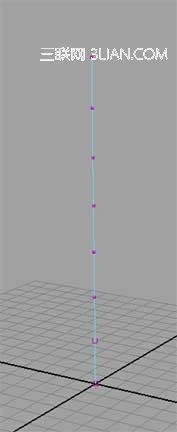
2、然後創建一個Nurbs Circle,在(channel)通道框裡改變以下屬性:Translate X : -0.5Rotate X : 90Radius : 0.04Sweep : 90Sections : 3
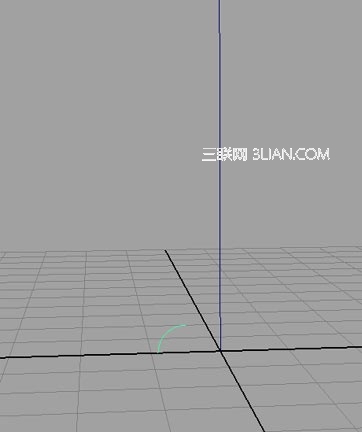
3、選擇Nurbs Circle,按Insert鍵(鍵盤上),然後按住X建將圓的中心點移到坐標原點。
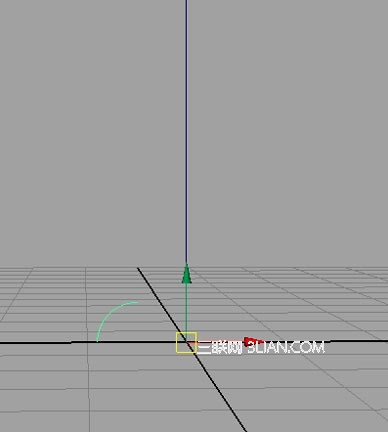
4、現在先選擇Nurbs Circle 按shift再選Curve曲線,進行Surfaces > Extrude命令。然後在通道框裡改變以下值:Fixed Path : ONUse Component Pivot : ONUse Profile Normal : OFFRotation : 5000Scale : 6

5、現在我們刪除歷史記錄,把曲線和圓都刪了,然後將這物體命名為Tornado(龍卷風)。再進入它的channel(通道框),在Rotate Y選項裡點擊鼠標右鍵,在彈出的菜單中選擇Expressions,進入Expression Editor,設置如下圖寫一表達式:Tornado.rotateY = frame * 4;
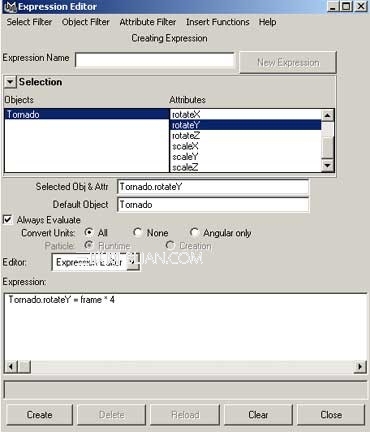
6、這一步,我們進入Dynamics主菜單,選擇Tornado物體進入Particles > Emit from Object > Options(選項),把emitter type改為Surface,然後點創建。現在大家play看看效果,我們看到粒子從Surface(曲面)外部發射出去的,本來應該是從內部開始效果會好,現在我們選擇"Tornado" Surface,進行Edit NURBS > Reverse Surface Direction(反轉曲面方向)。大家再看看效果就出來了。對了,粒子還不夠多,我們進入emitter's Attributes ,將Rate 設為 1000,Speed 設為 0。
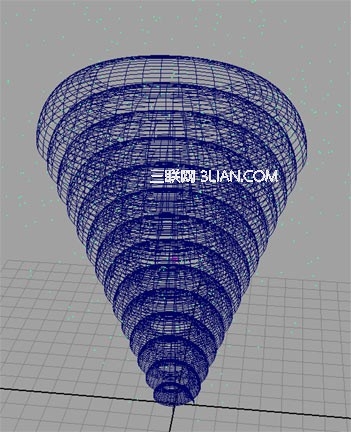
7、我們應該添加粒子的隨機生命值,選擇particle(粒子),進入它們的particleShape1(屬性編輯器),按以下設置屬性:Lifespan Mode : Random RangeLifespan : 2Lifespan Random : 0.25Particle Render Type : Cloud (s/w) (click Current Render Type button)Radius: 0.661Threshold: 0.661
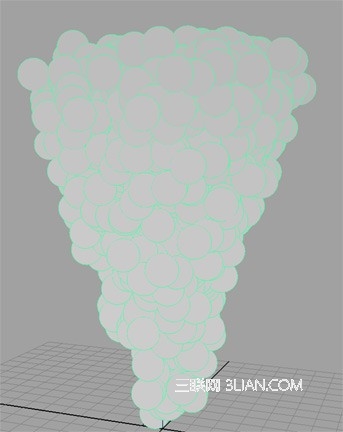
8、現在你hide(隱藏)tornado surface ,你就會看到有點象龍卷風了:),如果你對我這樣設置不滿意,你可以根據你自己想要的,去調整emitter rate, particle radius等等。
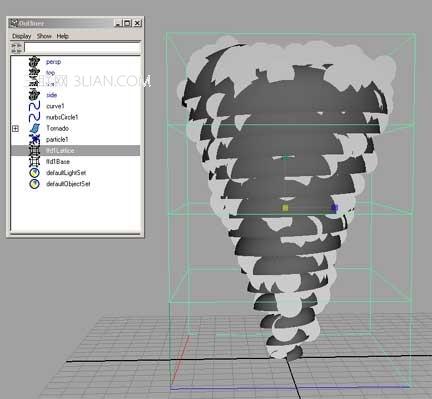
9、這龍卷風看上去太規則了,我們還得改改。我們選擇tornado surface,進入Animation主菜單,給它個Deform > Create Lattice,段數自己調呵呵,讓它變的自然些就OK了。

- 上一頁:MAYA制作碰撞時發射粒子的效果
- 下一頁:MAYA粒子制作火山噴發動畫效果



